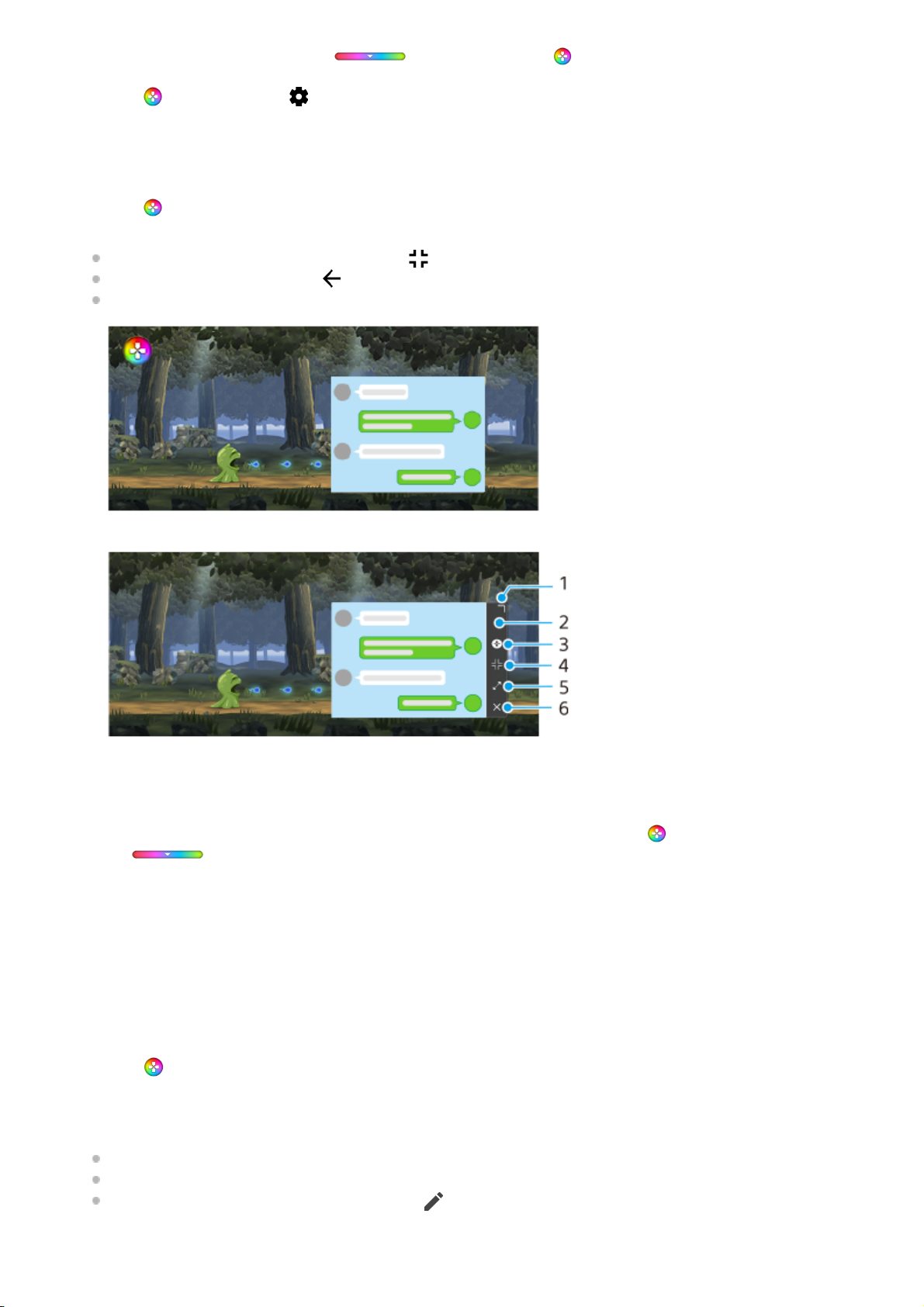Le type de menu peut être basculé entre (barre déroulante) et (icône flottante).
Pour afficher un site Web ou utiliser d’autres applications pendant un jeu
Pour régler les couleurs du contenu affiché
Vous pouvez prédéfinir jusqu’à 4 réglages chacun pour [Réglages de qualité d'image]. En sélectionnant un préréglage
en fonction de votre situation de jeu, vous pouvez appliquer les réglages appropriés.
Touchez (icône flottante) > (icône Réglages de l’Optimiseur de jeu) > [Type de menu], puis sélectionnez une
option.
1.
Touchez (icône flottante) > [Multitâche] pendant un jeu.1.
Touchez [WEB], [YouTube] ou [Applis].
Pour réduire la fenêtre [Multitâche], touchez (bouton Réduire).
Pour revenir au menu, touchez (bouton Retour).
Lorsque vous sélectionnez une application dans [Applis], celle-ci s’ouvre dans la fenêtre contextuelle.
Touchez la fenêtre contextuelle pour afficher les icônes d’opération.
2.
Faites glisser pour redimensionner la fenêtre.1.
Faites glisser pour déplacer la fenêtre.2.
Affichez le menu Optimiseur de jeu.3.
Touchez pour réduire la fenêtre. Pour rouvrir la fenêtre contextuelle, touchez (icône flottante) ou
(barre déroulante).
4.
Touchez pour agrandir la fenêtre.5.
Touchez pour fermer la fenêtre.6.
Touchez (icône flottante) > [Affichage et son] pendant un jeu.1.
Touchez [Réglages de qualité d'image].2.
Touchez < ou > en haut au centre de l’écran de menu pour sélectionner le préréglage que vous souhaitez définir,
puis définissez les options.
[Mode image] et [Augmenteur L-γ] : Touchez pour sélectionner une option.
[Balance des blancs] : Faites glisser le curseur pour définir la valeur.
Pour modifier le nom d’un préréglage, touchez (icône Modifier) (4 caractères au maximum).
3.